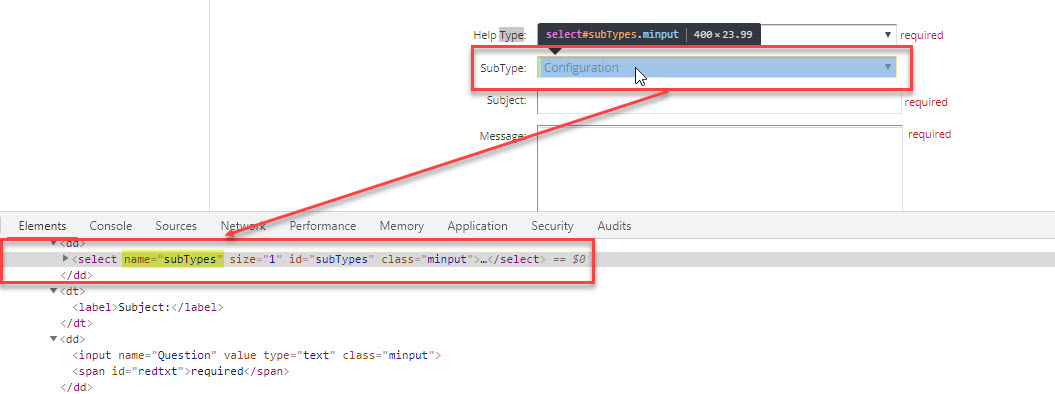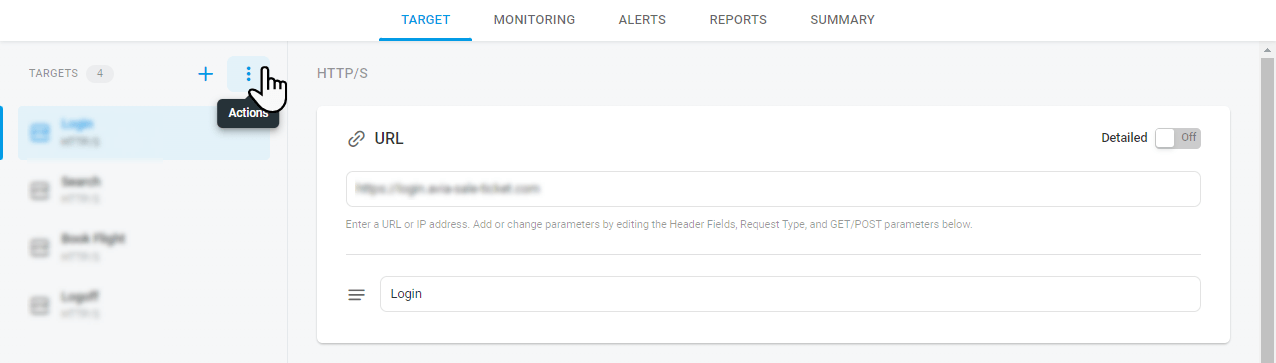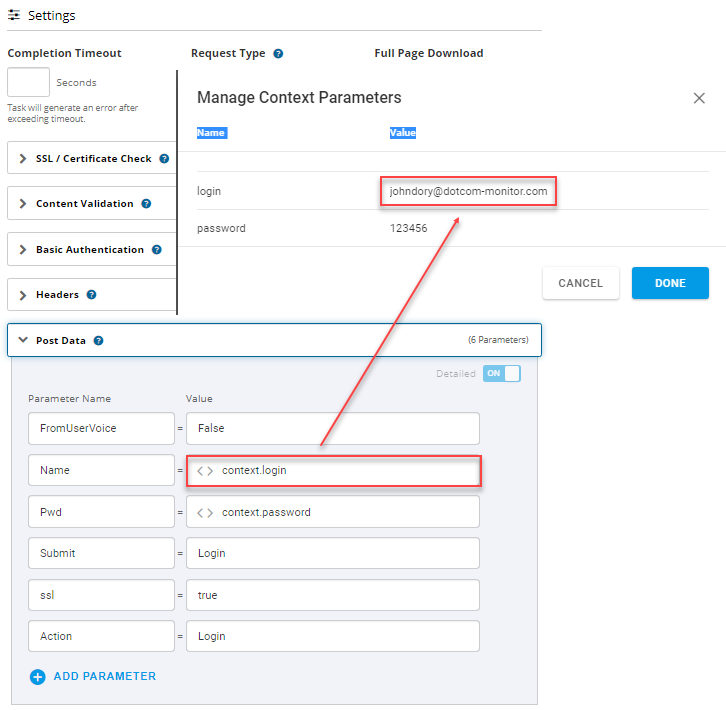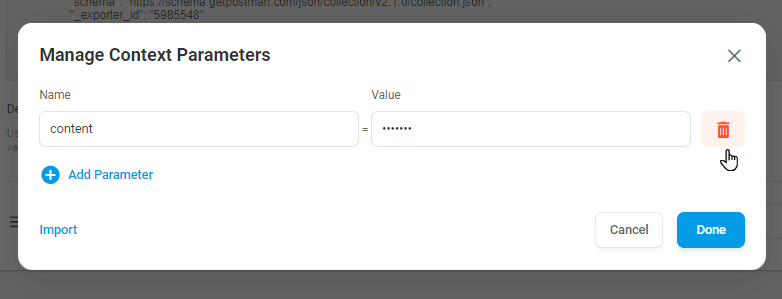Kontextparameter können innerhalb eines Überwachungsgeräts verwendet werden, um kontextbezogene Informationen mit jeder Anforderung zu senden oder die Anforderungsparameter dynamisch zu ändern.
Verwenden Sie zur Angabe die folgende Syntax Kontextparameter ::
context.<variable name>
Die Namen der Kontextparameter müssen mit den Namen der jeweiligen Webelemente identisch sein, die Sie angeben möchten. Beachten Sie, dass der Parametername zwischen Groß- und Kleinschreibung unterscheidet.
Angenommen, wir möchten die Übermittlung eines Website-Registrierungsformulars mit eindeutigen Feldwerten überwachen. Zuerst müssen wir eine HTTP-Aufgabe mit der entsprechenden Post-Anforderung erstellen. Dann müssen wir Parameter für die Formularfelder im Anforderungstext (Post Data) hinzufügen und deren Wert in Kontextvariablen konvertieren.
So fügen Sie einen neuen Parameter hinzu:
- Wählen Sie Im Feld Anforderungstyp die Option Buchen aus.
- Erweitern Sie das Feld Daten buchen, und klicken Sie auf den Umschalter “Detailliert”, und klicken Sie dann auf Parameter hinzufügen.
- Geben Sie im Feld Parametername den Feldnamen des Formulars ein und geben Sie ein, wie er im entsprechenden Elementcode angezeigt wird.
- Um den Parameterwert in Kontext 1 zu konvertieren, zeigen Sie auf das Feld Wert, und klicken Sie auf das Zahnradsymbol.
- Im Wert bearbeiten Fenster wählen Sie Dynamisch und den Parameterwert geben Sie die folgende Syntax verwendet: context.< <Variablenname>> . Klicken Sie auf Fertig.
- Um einen dynamischen Standardwert für einen Kontextparameter anzugeben, klicken Sie in der Seitenleiste “Ziele” auf die Menüschaltfläche
 “Aktionen” und dann auf “Kontextparameter verwalten“.
“Aktionen” und dann auf “Kontextparameter verwalten“. - Nehmen Sie die Änderungen vor und klicken Sie auf Fertig , um den Vorgang abzuschließen.
Im Bild unten Name und Pwd Anforderungsparameter nehmen jetzt den Wert aus den Kontextparametern mit dem Namen “ Anmeldung” und “Passwort” beziehungsweise.
Kontextparameter importieren
Dotcom-Monitor unterstützt den Import von Kontextparametern mit ihren Werten aus einer Datei. Die Parameterliste muss im JSON-Format vorliegen. Bitte verwenden Sie die unten bereitgestellte Vorlage, um eine Datei mit Kontextparametern zu erstellen:
{
"values": [
{
"key": "parameter1",
"value": "value1"
},
{
"key": "parameter2",
"value": "value2"
}
]
}
Führen Sie die folgenden Schritte aus, um die Datei zu importieren:
- Wechseln Sie in Dotcom-Monitor zur entsprechenden Zielbearbeitungsseite.
- Klicken Sie in der Seitenleiste “Ziele” auf die Schaltfläche
 “Aktionen” und wählen Sie “Kontextparameter verwalten” aus.
“Aktionen” und wählen Sie “Kontextparameter verwalten” aus. - Klicken Sie unter Kontextparameter verwalten auf Importieren und stellen Sie die Datei mit der Liste der Variablen im JSON-Format bereit (siehe Vorlage oben).
- Klicken Sie auf Fertig. Nach dem Import werden die Variablen automatisch zur Liste der Kontextparameter hinzugefügt.
Kontextparameter verwalten
Wenn ein HTTP(S)-Gerät über Kontextparameter verfügt, finden Sie die Liste auf dem Bildschirm für die Gerätebearbeitung auf der Registerkarte Aufgabe. Klicken Sie zum Öffnen des Kontextparameter-Managers in der Seitenleiste Aufgabenkonfiguration auf das Aktionsmenü Leiste ![]() und wählen Sie dann Kontextparameter verwalten .
und wählen Sie dann Kontextparameter verwalten .
Um einen Kontextparameter zu löschen, konvertieren Sie ihn wie oben beschrieben in Statisch, und wählen Sie ihn dann im Kontextparameter-Manager aus, und klicken Sie auf das Bucket-Symbol.